- A+
所属分类:小马讲堂
小马讲堂
虽然概率极底,但有内存缺陷和故障可能会导致各种怪异的 Windows 系统问题。如果你的电脑经常死机、无故重启或蓝屏,应当首先怀疑是内存故障或接触不良等引起,此时应首先使用 Windows 内存诊断工具来做内存排错。
有很多专业工具都可以做内存诊断工作,但微软已经在 Windows 中内置了一个内存诊断工具,用户可以直接在开始菜单中搜索「内存诊断」打开使用。
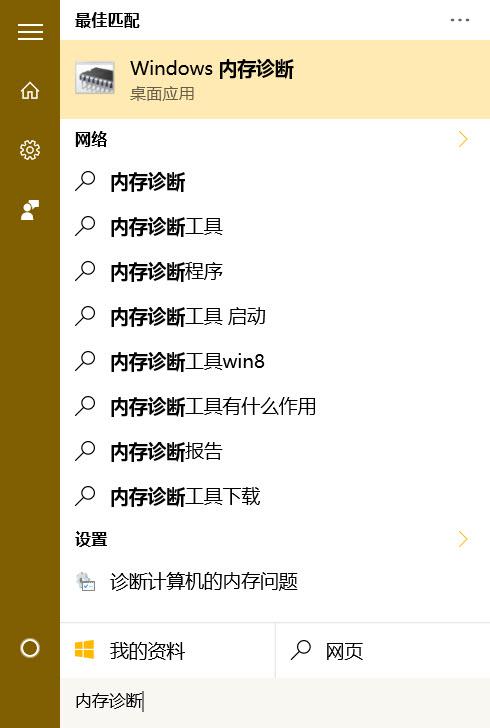
工具打开之后有两个选项,可选择立即重启执行或在下次重启计算机时执行内存诊断:

无论你在两者之间如何选择,重启 Windows 之后就会开始底层的内存检查,该过程可能会持续比较长的时间。用户可以看到整个执行阶段和进度条,此时大家可以喝杯咖啡休息片刻。
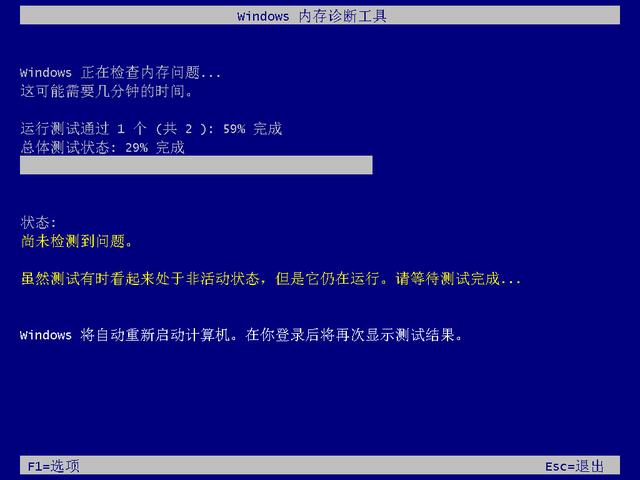
一般来说,按工具的默认选项进行诊断测试即可。当然你也可以在执行界面按 F1 来选择「测试组合」:
- 基本:基本测试为 MATS+、INVC 和 SCHCKR(启用缓存)。
- 标准:标准测试包括所有基本测试,以及 LRAND、Stride 6(启用缓存)、CHCKR3、WMATS+ 和 WINVC。
- 扩展:扩展测试包括所有标准测试,外加 MATS+(禁用缓存)、Stride38、WSCHCKR、WStride-6、CHCKR4、WCHCKR3、ERAND、Stride6(禁用缓存)和 CHCKR8。
执行完成后 Windows 会自动重启回到登录界面。如果你使用过该工具,很多用户的内存诊断工作就止步于此了。完事了?结果呢?为毛连一个诊断结果都木有?
要查看结果,我们需要在事件查看器(很多 IT Pro 还是喜欢直接叫 Event log)中进行筛选:
1.在「运行」中执行 eventvwr 打开事件查看器
2.导航到「Windows 日志」- 「系统」,点击右侧窗格中的「筛选当前日志」
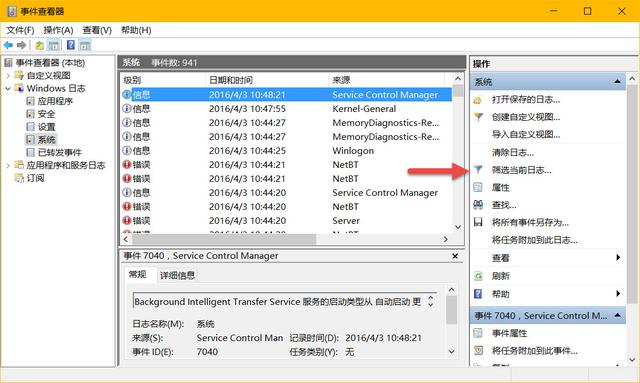
3.在下拉列表中勾选 MemoryDiagnostics-Results 即可筛选出所有内存诊断的结果日志。
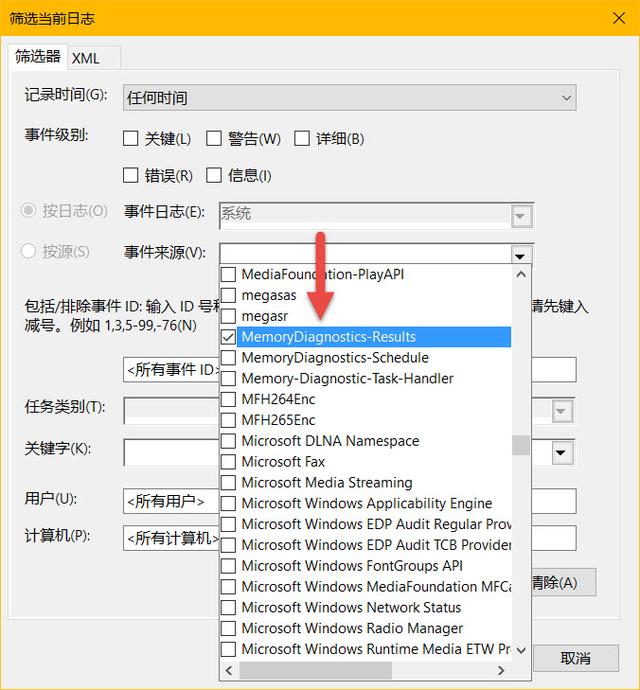
4.双击任意结果即可查看详细信息。
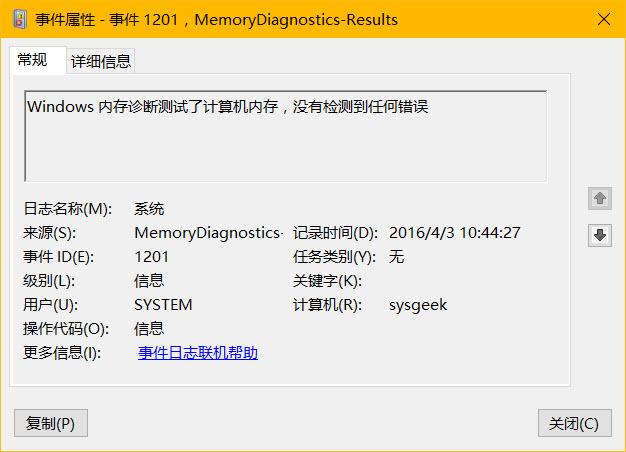
最后说明一下,Windows 内存诊断工具支持所有 Windows 7 及更新版本的操作系统。
敬请持续关注小马资讯进行IT界行情分析,并教你玩转电脑!

请关注小马官方微信公众号
感谢大家一直以来对小马的支持,如果您有什么困惑或者建议,欢迎大家随时呼叫小马





2017年7月29日 上午11:19 沙发
如果弄完还开不了机怎么办